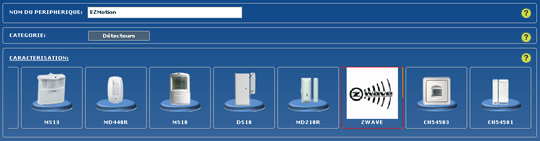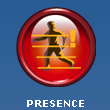Le détecteur EZMotion fonctionne avec la technologie Z-Wave, et sert à la fois de détecteur de mouvement, de sonde de température et de capteur de lumière. Nous allons voir comment l’utiliser avec la ZiBASE.
Détecteur de mouvement
L’EZMotion est avant tout un détecteur de mouvement. Il faut donc le créer en allant dans l’onglet « Domotique », puis dans le sous-onglet « Détecteurs sondes actionneurs ».
- Donnez un nom au détecteur, et dans la liste proposée sélectionnez « Détecteurs ».
- Choisissez « Z-Wave » dans la liste proposée pour le protocole.
- Choisissez « Présence » pour le logo de l’application.
- Cliquez sur « ASSOC » pour inclure le détecteur, puis quand les LEDs de la ZiBASE s’allument, appuyez sur le bouton bleu d’affectation sur le coté du EZMotion. L’identifiant radio s’affiche quand la ZiBASE a reconnu le EZMotion.
Capteur de luminosité
- Cliquez sur l’onglet « Scénario ».
- Cliquez sur « Action », puis « Lire une instance de sonde » dans « Fonctions ZWAVE ».
- Sélectionnez votre EZMotion dans la liste puis mettez 2 comme numéro d’instance.
- Lancez le scénario en cliquant sur « Tester le scénario ». A son exécution, un message comme ci-dessous va s’afficher avec un numéro d’ID spécifique.
- Vous pouvez maintenant créer un nouveau scénario qui vous donnera la valeur de la luminosité. La luminosité est stockée dans la variable I8, c’est en la récupérant que vous pourrez vous en servir. Il faut donc affecter une chaîne de caractères à une variable. Il faut aussi réutiliser l’ID qui a été crée jute avant en cochant « Liste d’IDs de déclenchement ».
- Entrez la variable V2 et ensuite cliquez sur « Modifier ».
- Entrez par exemple « Luminosité : », puis entrez la variable I8 (%25 = caractère spécial ‘%’).
• Vous pouvez enfin créer une dernière action qui vous enverra le contenu de la variable V2 par email.
Sonde de température
De la même façon que pour le capteur de luminosité, la température peut être lue sur le canal/instance N°3 de l’EZMotion. La température est alors disponible dans les variables de sondes I8 et I9 (poids fort/faible) qui doivent être ré-assemblés en une valeur unique sur 16 bits par la 1ere action ci dessous. Cette valeur résultante est en dixièmes de Fahrenheit pour l’EZMotion.
A titre d’exemple, cette valeur peut être envoyée dans une sonde virtuelle avec conversion en dixièmes de degré (formule de conversion de °C vers Fahrenheit : °C = 0,555* (°F – 32) ).
Cette sonde pourra être représentée sur PCPAD/iPhone/iPad/Android comme une sonde THx128 ordinaire.